Perbaiki pembukaan jendela Windows Explorer saat startup
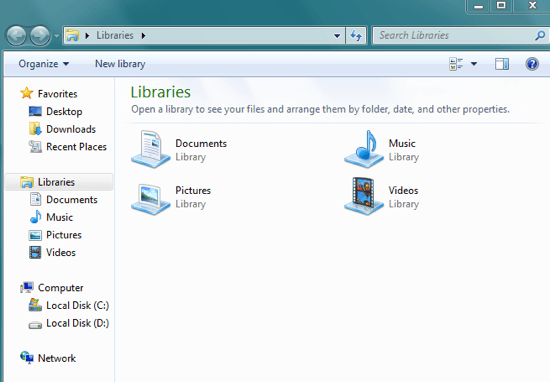
- 4812
- 1245
- Hector Kuhic
Baru-baru ini saya mengalami masalah yang sangat menjengkelkan di PC Windows 7 64-bit saya: Setiap kali saya memulai ulang dan mem-boot ke Windows, jendela Windows Explorer Libraries akan muncul. Itu tidak pernah terjadi sebelumnya dan saya tidak dapat menentukan perangkat lunak tertentu atau memperbarui yang telah saya instal yang akan menyebabkannya mulai terjadi.
Ngomong -ngomong, setelah bermain -main dan melakukan riset, saya bisa memperbaiki masalahnya. Dalam artikel ini, saya akan menunjukkan kepada Anda beberapa metode untuk semoga menyelesaikan masalah.
Daftar isi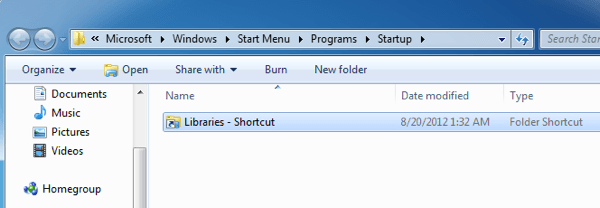
Metode 2 - Kunci Registry UserInit
Cara kedua adalah memeriksa registri untuk kunci tertentu dan mengubahnya ke nilai yang berbeda. Pertama, buka editor registri dengan mengklik Start dan Typing Regedit. Kemudian arahkan ke kunci berikut:
Hkey_local_machine \ software \ microsoft \ windows nt \ currentVersion \ winlogon \
Temukan tombol UserInit dan ganti nilainya dengan yang berikut:
C: \ Windows \ System32 \ UserInit.exe,
Sekarang silakan dan restart komputer Anda dan lihat apa yang terjadi. Mudah -mudahan, Anda tidak boleh membuka jendela Windows Explorer ke folder perpustakaan.
Metode 3 - Kunci Registri Shell
Di tempat yang sama dengan yang Anda miliki di atas, ada kunci lain yang disebut shell. Pastikan itu diatur ke hanya penjelajah.exe dan tidak ada yang lain.
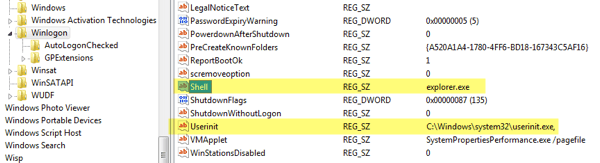
Metode 4 - Kembalikan folder sebelumnya
Windows Explorer memiliki opsi ini yang disebut restore folder sebelumnya, yang akan melakukan hal itu saat Anda masuk. Anda dapat menonaktifkannya dengan membuka penjelajah, mengklik Mengatur kemudian Opsi folder dan pencarian.
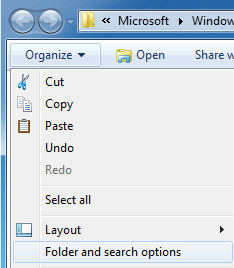
Pastikan bahwa Kembalikan Windows Folder Sebelumnya di Logon tidak diperiksa.
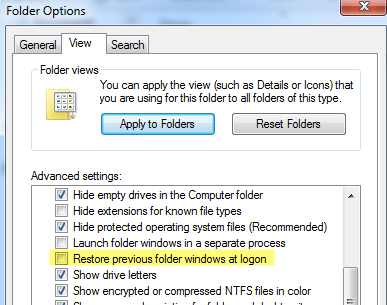
Metode 5 - Hapus kunci registri
Untuk beberapa pengguna, jika Anda menginstal Internet Explorer V5 (untuk beberapa alasan gila), maka Anda harus menghapus kunci dalam registri. Navigasi ke:
Hkey_current_user \ software \ microsoft \ windows \ currentVersion \ explorer
Silakan dan hapus nilai desktopprocess dari kunci registri.
Metode 6 - Perangkat Lunak Pihak Ketiga
Beberapa komputer acer memiliki perangkat lunak yang menjengkelkan yang disebut SmartStart yang akan mengambil apa pun yang Anda buka setelah memuat jendela dan mulai secara otomatis saat berikutnya Anda masuk. Anda dapat menghapus instalan program atau membukanya dan mengatur atau menghapus program yang ingin Anda miliki saat startup. Selain program ini, orang lain telah melaporkan masalah dengan perangkat lunak seperti Choice Guard, dll. Coba hapus pemasangan program baru yang mungkin Anda instal baru -baru ini dan lihat apakah itu memperbaiki masalah.
Jika Anda masih mengalami masalah ini, kirimkan komentar di sini dengan detailnya dan kami akan mencoba membantu. Menikmati!
- « Instal dan atur situs web di IIS di Windows 10
- Akan menghapus email di iPhone/iPad menghapusnya di server? »

